Cum se instalează un Print Server TP-Link folosind un port TCP/IP Standard în Windows 2000 sau XP
Urmaţi paşii de mai jos pentru a adăuga un print server utilizând un port standard TCP/IP.
Pasul 1 Click Start->Printers and Faxes->Printers.
Pasul 2 Dublu click pe Add Printer.
Pasul 3 Click Next în fereastra de întâmpinare.
Pasul 4 Va apărea fereastra pentru imprimanta locală sau de reţea.
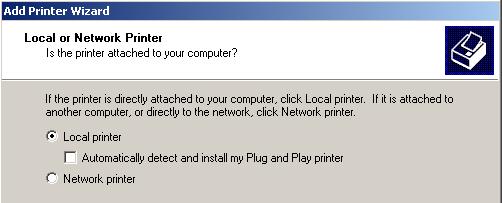
-Asigurati-vă că este selectat Local printer
-Debifati Automatically detect and install my Plug and Play printer
Pasul 5 Click Next.
Pasul 6 Va apărea fereastra pentru selectare port-ului pentru imprimantă.
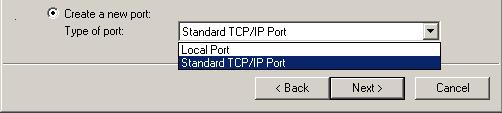
-Selectati Create a new port
- În lista Type of port, selectaţi Standard TCP/IP Port
Pasul 7 Click Next.
Pasul 8 Click Next în fereastra de întâmpinare.
Pasul 9 Fereastra Add Standard TCP/IP Printer Port va apărea.
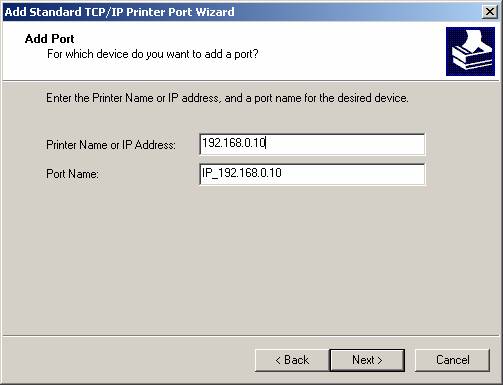
-Pentru Printer Name or IP Address, introduceţi adresa IP a Print serverului. Adresa IP implicită este 192.168.0.10.
-Pentru Port Name, se va completa automat.
Pasul 10 Click Next
Pasul 11 Fereastra Additional Port Information Required va apărea.
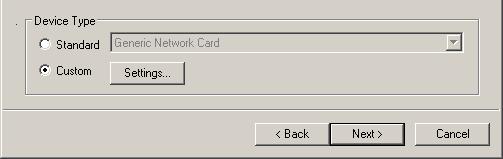
-Selectati Custom
-Click Settings
Pasul 12 Fereastra Configure Standard TCP/IP Port Monitor va apărea.
Utilizarea protocolului LPR
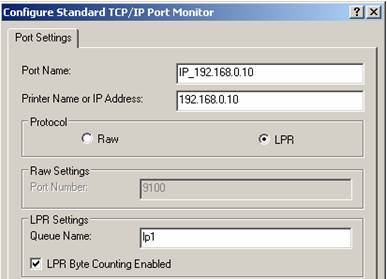
-In secţiunea Protocol selectaţi LPR
-In câmpul Queue Name, introduceţi lp1
-Bifati căsuţa LPR Byte Counting Enabled (Datorită unei erori în Windows LPR, unele print servere nu vor accepta sarcini de tipărire decât dacă Byte Counting este activat)
Utilizarea protocolului Raw
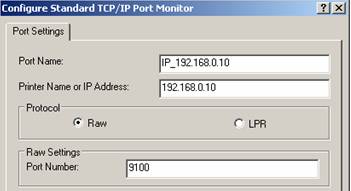
-In secţiunea Protocol selectaţi Raw
-In câmpul Port Number, introduceţi 9100
Pasul 13 Click OK.
Pasul 14 Click Next.
Pasul 15 Click Finish.
Pasul 16 Într-o fereastră vor fi afişate toate driverele, selectaţi-l pe cel potrivit.
1. În fereastră, selectaţi un nume adecvat (Utilizaţi parametrul Queue name pentru a simplifica identificarea când este definită o multitudine de imprimante).
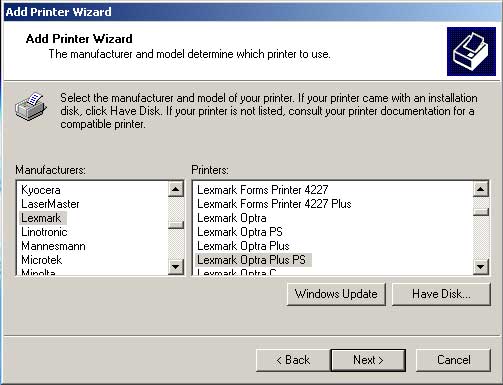
2. Păstraţi driver-ul existent dacă este necesar.
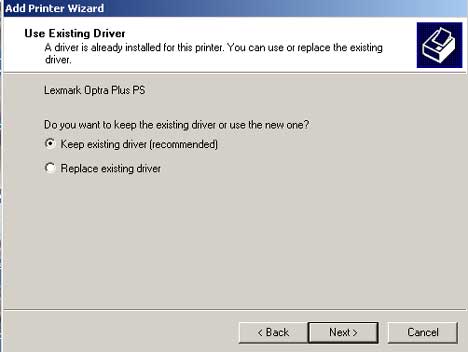
3. În fereastra Print Test Page, puteţi efectua testul dacă este necesar.
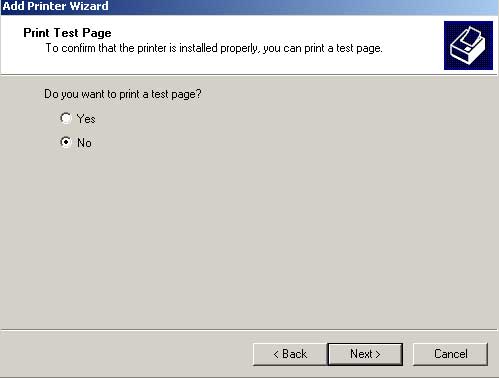
4. Click Next.
5. Click Finish.
A fost util acest FAQ?
Părerea ta ne ajută să îmbunătățim acest site.